Svaka vrsta datotečnog sustava tvrdog diska jedinstvena je na svoj način. Najpopularniji tipovi, NTFS i FAT32, imaju brojne razlike. Ponekad vam je potreban određeni datotečni sustav za particiju tvrdog diska.
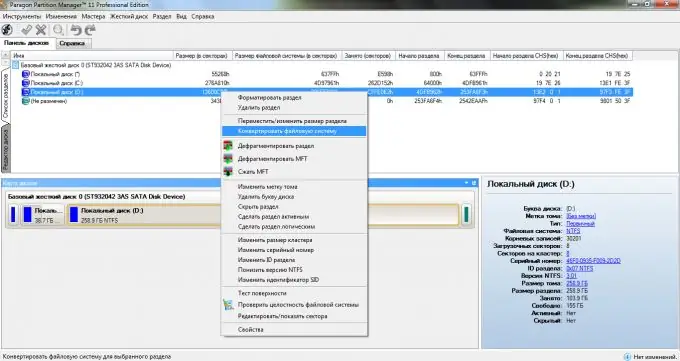
Potrebno
Upravitelj particija, Windows disk
Upute
Korak 1
Sjetimo se odmah jedne važne činjenice: ne možete promijeniti vrstu datotečnog sustava tvrdog diska ili jedne od njegovih particija bez da ih prethodno formatirate. Oni. u svakom ćete slučaju morati izbrisati sve podatke pohranjene na ovom disku ili particiji.
Korak 2
Prvo razmotrite situaciju u kojoj morate promijeniti datotečni sustav diska prije instaliranja operativnog sustava Windows. Ako govorimo o najpopularnijim vrstama datotečnog sustava, tada glavnina OS-a radi s njima.
3. korak
Umetnite instalacijski disk za Windows i pokrenite računalo. Pritisnite Del za ulazak u BIOS. Otvorite izbornik Boot Device Priority i postavite svoj pogon kao prioritet uređaja za pokretanje. Odaberite Spremi i izađi.
4. korak
Pokrenite program za postavljanje operativnog sustava. Pričekajte da postupak instalacije dođe do izbornika za odabir particije. Tu zabava započinje. Ako instalirate Windows XP, odaberite particiju na kojoj će se instalirati OS i u sljedećem prozoru postavite parametar "Format to type", gdje vrsta riječi znači vrstu datotečnog sustava.
Korak 5
Ako imate posla s instalacijskim programom Windows Vista ili Seven, kliknite gumb "Postavljanje diska". Odaberite particiju čiju vrstu datotečnog sustava želite promijeniti i kliknite gumb "Izbriši". Sada kliknite gumb "Stvori", a zatim odredite veličinu budućeg lokalnog diska i vrstu njegovog datotečnog sustava.
Korak 6
Pogledajmo sada primjer promjene datotečnog sustava particije bez ponovne instalacije sustava Windows. Preuzmite i instalirajte program Partition Manager. U glavnom izborniku programa odaberite "Pokreni upravitelj particija". Na vrhu zaslona vidjet ćete popis particija tvrdog diska. Desnom tipkom miša kliknite particiju za koju želite promijeniti datotečni sustav.
7. korak
Odaberite "Pretvori datotečni sustav". Navedite veličinu klastera i vrstu budućeg FS-a. Kliknite gumb "Pretvori".






